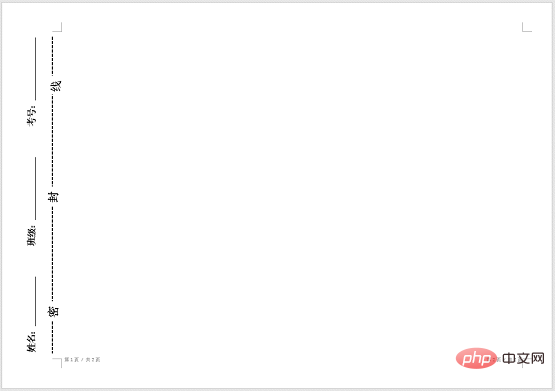在之前的文章《實用Word技巧分享:按數字、筆畫、日期、拼音進行排序》中,我們學習了按數字、筆畫、日期、拼音的排序。而今天我們來五個步驟教會大家用word制作試卷,快來看看!

試卷是我們每個人人生中都會接觸到的答題卷或問題卷。臨近考試周,如果你是一位學生,應該會忙著復習應對各科考試;如果你是一名老師,則會忙著出考題、做考卷。但是,如何才能快速地制作出試卷呢?這是許多老師需要掌握的技能之一。
現如今,隨著科技的發展,老師制作試卷已不再使用傳統的制作方法,而是利用電腦、辦公軟件快速制作,可以極大的節省成本和時間。
而通常情況下,老師們在制作試卷時,第一步就需要設計試卷“卷面”。即,試卷頁面設置、添加頁碼等…….因此,今天小編將給大家介紹怎么用Word做試卷,希望這些技巧能幫助老師們更快捷、更方便地完成出卷工作。一起來看看怎么用Word做試卷吧。
一、頁面設置
考試中,最常見的試卷形式是使用B4紙、橫向的。因此,我們首先需要對頁面進行設置,具體方法如下:
點擊【布局】-【頁面布局】-【紙張大小】按鈕,在彈出的下拉列表中選擇“B4(JIS)“。然后點擊【紙張方向】按鈕,選擇”橫向“。
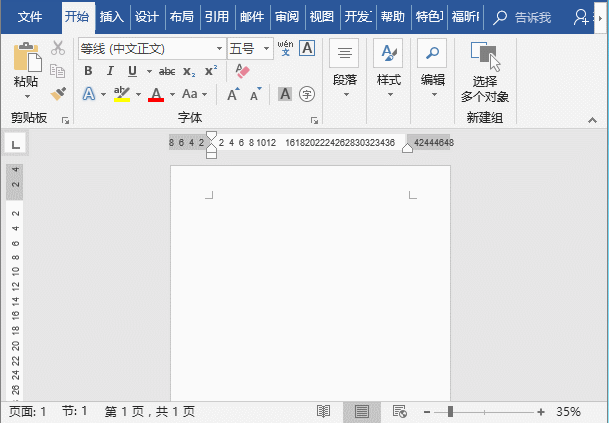
二、設置頁邊距
頁邊距的設置是為了方便后期添加試卷密封線和頁碼等元素,方法如下:
點擊【布局】-【頁面布局】組右下角按鈕,打開“頁面設置”對話框。選擇“頁邊距”選項卡,將上、下、左、右頁面邊距分別設置為2、2、4、2,單擊”確定“按鈕即可。
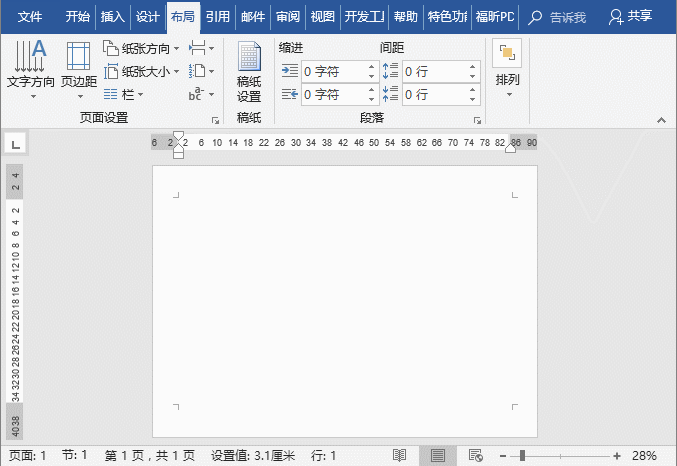
提示:這里左邊頁邊距明顯比其他邊距較寬一些,是因為后期會在左側添加密封線。
三、設置分欄
試卷通常分為兩欄,每欄下方都會添加頁碼及總頁碼,因此我們需要為頁面分欄。
再次打開“頁面設置”對話框,選擇“文檔網格”選項卡,設置”欄數“為”2“欄,然后單擊”確定“按鈕。
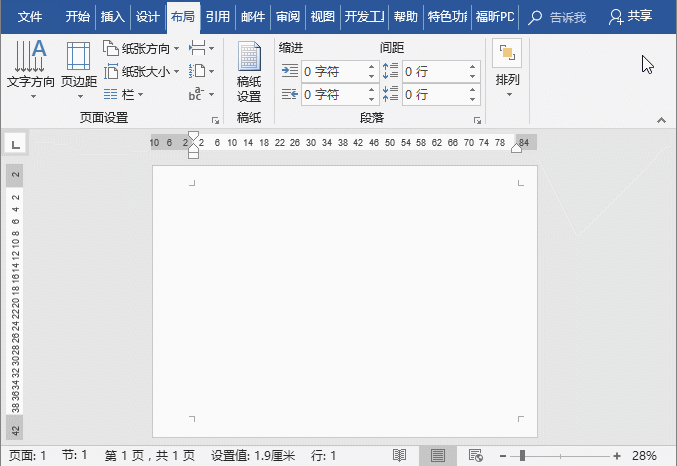
分欄后,頁面未發現實際的分欄變化,待添加頁碼后即可看到分欄效果。同時,需要注意的是,這里不要選擇“分隔線”,否則試卷中間豎著一根分欄線。
四、添加頁碼
(1)點擊【插入】-【頁碼】-【頁面底端】-【x/y】頁碼,然后在頁碼處輸入文字“第 頁/共 頁”。
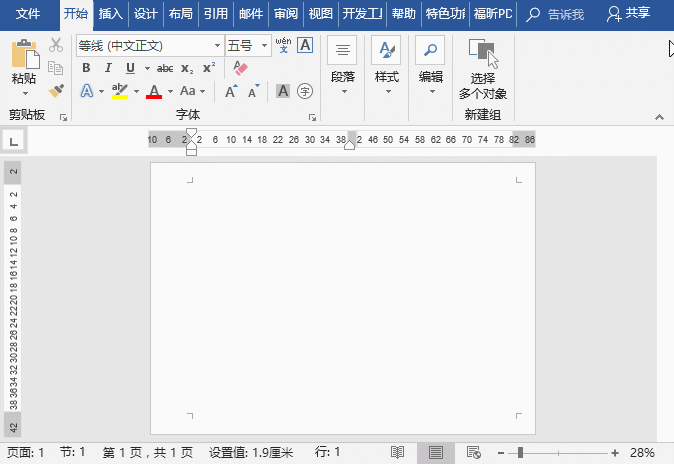
(2)將光標定位到“第”與“頁”之間,按兩次【ctrl+F9】鍵,然后輸入代碼“{ = {page }*2-1}”,再右鍵選擇”更新域“。
(3)將鼠標定位到“共”與“頁”之間,按ctrl+F9輸入以下代碼“{= {numpages }*2 }”,再右鍵選擇”更新域“查看頁面設置效果。
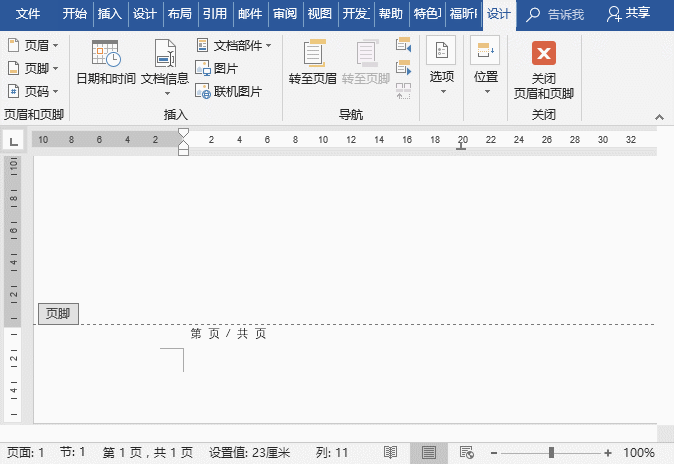
(4)點擊【設計】-【選項】組,勾選”奇偶頁不同“復選框,然后復制左側的頁碼,粘貼到右側(第二欄)合適的位置。選擇當前頁碼”1“,右鍵選擇“切換域代碼”,將大括號中的域“*2-1”修改為“*2”,再次單擊右鍵,選擇”更新域“,將出現當前頁碼。總頁碼數保持不變。
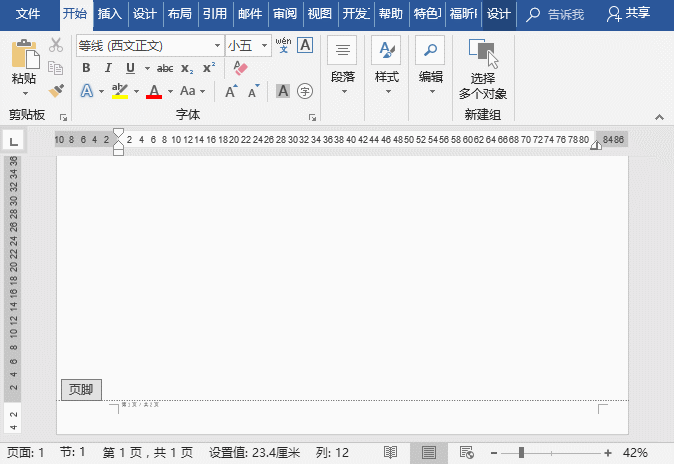
五、制作密封線
(1)點擊【插入】-【文本框】-【繪制豎排文本框】命令,在左頁邊距處繪制插入豎排文本框。點擊【格式】-【文字方向】按鈕,在彈出的列表中選擇“將所有文字旋轉270°”,然后在文本框中輸入“姓名、班級、考號”等內容。
(2)選擇文本框,點擊【格式】-【形狀輪廓】按鈕,在彈出的菜單中選擇”無輪廓“命令,取消文本框邊框線。
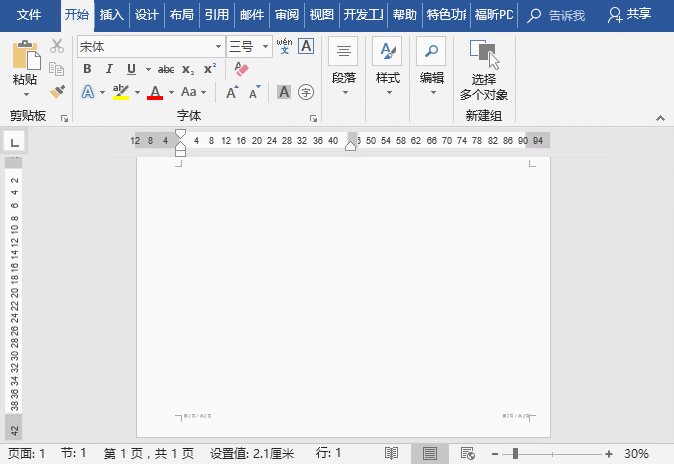
(3)然后調整文本框位置。單擊【插入】-【形狀】-【直線】,在右側繪制插入一條直線。點擊【格式】-【形狀輪廓】按鈕,在彈出的菜單中設置線條粗細、線型以及線條顏色。
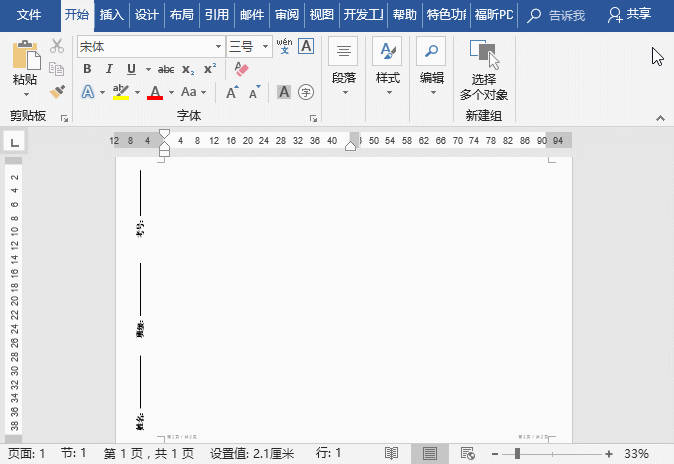
(4)使用前面相同的方法插入3個文本框,取消輪廓線,并設置方框框的填充顏色為“白色”,然后分別輸入文字“密、封、線”,并分布放置于虛線上,效果如下圖所示: